Khi bạn tải xuống phần mềm từ Internet, bạn buộc phải tin tưởng rằng chương trình của (các) nhà phát triển đó không phải là độc hại. Tuy nhiên, bạn cũng phải lo lắng về tin tặc nữa. Có rất nhiều kẻ tấn công có thể hack một trang web và thay thế phần mềm bằng một phiên bản độc hại.
Hãy suy nghĩ về một trang web lưu trữ tiện ích ví Bitcoin. Nếu kẻ tấn công nắm được quyền quản lý và thay thế phiên bản hợp pháp bằng phiên bản độc hại, chúng có khả năng đánh cắp tiền từ hàng chục ngàn người dùng. Một mục tiêu có giá trị khác để tấn công là hệ điều hành. Điều này đã xảy ra với Linux Mint trong quá khứ.
Vậy bạn có thể làm gì để khắc phục những tình trạng này?
Hash và chữ ký
Các nhà phát triển có ý thức bảo mật sẽ thường đóng gói các file thiết lập với các checksum (phần mềm được sử dụng để đảm bảo tính toàn vẹn của một file, sau khi được truyền từ một thiết bị khác) mà bạn có thể xác minh. Tham khảo bài viết: Check MD5 và SHA1 để kiểm tra tính toàn vẹn của tập tin để biết thêm chi tiết. Tuy nhiên, vấn đề với những hash này là nếu một hacker thay thế các file trên một trang web, hắn ta cũng có thể dễ dàng thay thế các hash. Điều này làm cho hash gần như vô dụng, đặc biệt là nếu chúng được lưu trữ trên cùng một máy chủ nơi đặt các chương trình.
Để làm cho các checksum này trở nên hữu ích, nhiều nhà phát triển đã thêm chữ ký điện tử cho chúng với sự trợ giúp của cặp public và private key. Chỉ người sở hữu private key này mới có thể tạo chữ ký và chúng chỉ có thể được xác minh bằng public key tương ứng, được công bố trên Internet. Nếu quá trình xác minh được thông qua, bạn có thể chắc chắn rằng chủ sở hữu private key đã “ký” phần mềm của mình.
Để có thể bỏ qua cơ chế bảo mật này, hacker phải đánh cắp private key bằng cách nào đó, việc này khó thực hiện hơn nhiều nếu chủ sở hữu thực hiện các biện pháp thích hợp để bảo mật. Và ngay cả khi key này bị đánh cắp, chủ sở hữu có thể vô hiệu hóa nó bằng cách thu hồi và thông báo về điều đó. Nếu điều này xảy ra, khi bạn tải xuống public key và cố gắng sử dụng nó để xác minh chữ ký, bạn sẽ được thông báo rằng chữ ký đã bị thu hồi.
Cách xác minh chữ ký bằng GnuPG (GPG)
Tiện ích gpg thường được cài đặt theo mặc định trên tất cả các bản phát hành. Nếu, vì một lý do nào đó, nó bị thiếu, bạn có thể cài đặt gpg với các lệnh bên dưới. Trên một số bản phân phối, nếu bạn gặp lỗi “gpg: failed to start the dirmngr ‘/usr/bin/dirmngr’: No such file or directory”, bạn cũng cần cài đặt cả dirmngr nữa.
Trên các bản phân phối dựa trên Debian, Ubuntu hoặc Debian, hãy chạy:
sudo apt install gnupg dirmngrĐối với RedHat/CentOS:
sudo yum install gnupg dirmngrVà trên Fedora:
sudo dnf install gnupg dirmngrBạn có thể làm theo ví dụ dưới đây để kiểm tra cách bạn xác minh ISO trình cài đặt Debian 9.8.0.
Tải xuống SHA256SUMS, SHA256SUMS.sign, và debian-9.8.0-amd64-netinst.iso. Bạn có thể phải nhấp chuột phải vào hai file đầu tiên và chọn “Save link as” hoặc tùy chọn tương đương, trong trình duyệt web. Nếu không, nhấp vào những file này có thể chỉ hiển thị nội dung thay vì tự động tải xuống.
Mở trình giả lập terminal và thay đổi thư mục chứa các bản tải xuống.
cd Downloads/Kiểm tra checksum
Đợi quá trình tải xuống ISO kết thúc. Tiếp theo, xác minh checksum SHA256.
sha256sum -c SHA256SUMS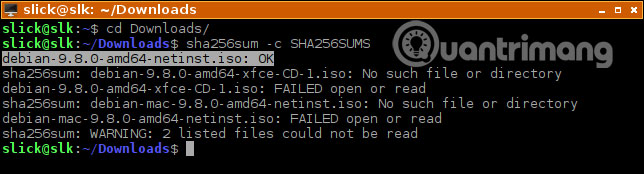
Bạn sẽ thấy tên của file được theo sau là thông báo “OK” nếu checksum ổn. Để xác minh các loại checksum khác, bạn có các lệnh sau: sha1sum, sha512sum, md5sum. Nhưng bạn nên sử dụng ít nhất một SHA256SUMS hoặc hơn, nếu có sẵn.
Một số trang web không cung cấp các file như SHA256SUMS, trong đó tên file và checksum được nhóm lại với nhau để xác minh dễ dàng hơn. Nếu trang chỉ hiển thị sum, thì hãy xác minh hash của file bằng một lệnh như sau:
sha256sum debian-9.8.0-amd64-netinst.isoSử dụng GPG để xác minh checksum đã ký
Trong ví dụ này, nhóm Debian đã ký vào file SHA256SUMS, với private key của họ và lưu nó trong file SHA256SUMS.sign. Xác nhận chữ ký với lệnh:
gpg --verify SHA256SUMS.sign SHA256SUMSBạn sẽ nhận được thông báo như thế này:
gpg: Signature made Sun 17 Feb 2019 05:10:29 PM EET
gpg: using RSA key DF9B9C49EAA9298432589D76DA87E80D6294BE9B
gpg: Can't check signature: No public keyĐiều này có nghĩa là bạn không có public key trên máy tính. Việc này rất bình thường. Bạn phải nhập nó từ một keyserver.
gpg --keyserver keyring.debian.org --recv-keys DF9B9C49EAA9298432589D76DA87E80D6294BE9BNếu keyserver gặp sự cố, bạn có thể sử dụng một keyserver khác thay thế. Ví dụ, bạn có thể thay thế keyring.debian.org bằng keyerver.ubfox.com.
Nhưng làm thế nào để bạn biết key này là hợp pháp? Thật không may, để hoàn toàn chắc chắn, bạn sẽ cần phải xây dựng một thứ gọi là Web of Trust (WOT). Rõ ràng, bạn không có nó vào thời điểm này. Nhưng có một vài điều bạn có thể làm.
Tìm kiếm trên Google fingerprint của key (DF9B9C49EAA9298432589D76DA87E80D6294BE9B). Nếu bạn không tìm thấy bất cứ điều gì, hãy thử Google chỉ tám ký tự cuối cùng (6294BE9B). Một key hợp pháp sẽ được đề cập trên nhiều trang web liên quan đến phần mềm tương tự. Hơn nữa, các bài đăng thường sẽ kéo dài trong nhiều năm do key được bảo vệ an toàn sẽ được sử dụng trong một thời gian dài.
Nếu bạn chưa thực sự yên tâm, hãy tải xuống image BitTorrent và sau đó xác minh checksum và chữ ký. Với cách thức hoạt động của torrent, không thể thay thế các file được upload lên bởi hàng trăm người dùng khác nhau. Hơn nữa, BitTorrent cũng có các cơ chế riêng để xác minh tính toàn vẹn của mỗi khối dữ liệu mà nó tải xuống.
Bây giờ, bạn đã có public key. Cuối cùng, bạn cũng có thể xác minh chữ ký:
gpg --verify SHA256SUMS.sign SHA256SUMSNếu bạn thấy thông báo “Good signature”, thì có nghĩa là mọi thứ đều đã được kiểm tra. Đừng lo lắng về cảnh báo. Điều đó là bình thường bởi vì, như đã đề cập, bạn không có Web of Trust nào được thiết lập cho public key.
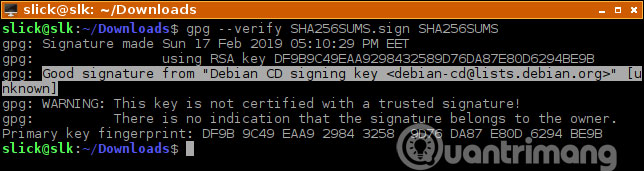
Như bạn có thể đã biết, không có gì là chắc chắn trên Internet. Nhưng chắc chắn an toàn hơn khi thực hiện các biện pháp phòng ngừa và xác minh chữ ký điện tử của những file bạn tải xuống. Các biện pháp này có thể giúp bạn tránh được phần mềm độc hại. Nhiều khi người dùng đã tải xuống các hệ điều hành hoặc phần mềm ví Bitcoin bị nhiễm phần mềm độc hại, nhưng họ có thể tránh được rắc rối nếu kiểm tra chữ ký.
Chúc bạn thực hiện thành công!
 Công nghệ
Công nghệ  AI
AI  Windows
Windows  iPhone
iPhone  Android
Android  Học IT
Học IT  Download
Download  Tiện ích
Tiện ích  Khoa học
Khoa học  Game
Game  Làng CN
Làng CN  Ứng dụng
Ứng dụng 



















 Linux
Linux  Đồng hồ thông minh
Đồng hồ thông minh  macOS
macOS  Chụp ảnh - Quay phim
Chụp ảnh - Quay phim  Thủ thuật SEO
Thủ thuật SEO  Phần cứng
Phần cứng  Kiến thức cơ bản
Kiến thức cơ bản  Lập trình
Lập trình  Dịch vụ công trực tuyến
Dịch vụ công trực tuyến  Dịch vụ nhà mạng
Dịch vụ nhà mạng  Quiz công nghệ
Quiz công nghệ  Microsoft Word 2016
Microsoft Word 2016  Microsoft Word 2013
Microsoft Word 2013  Microsoft Word 2007
Microsoft Word 2007  Microsoft Excel 2019
Microsoft Excel 2019  Microsoft Excel 2016
Microsoft Excel 2016  Microsoft PowerPoint 2019
Microsoft PowerPoint 2019  Google Sheets
Google Sheets  Học Photoshop
Học Photoshop  Lập trình Scratch
Lập trình Scratch  Bootstrap
Bootstrap  Năng suất
Năng suất  Game - Trò chơi
Game - Trò chơi  Hệ thống
Hệ thống  Thiết kế & Đồ họa
Thiết kế & Đồ họa  Internet
Internet  Bảo mật, Antivirus
Bảo mật, Antivirus  Doanh nghiệp
Doanh nghiệp  Ảnh & Video
Ảnh & Video  Giải trí & Âm nhạc
Giải trí & Âm nhạc  Mạng xã hội
Mạng xã hội  Lập trình
Lập trình  Giáo dục - Học tập
Giáo dục - Học tập  Lối sống
Lối sống  Tài chính & Mua sắm
Tài chính & Mua sắm  AI Trí tuệ nhân tạo
AI Trí tuệ nhân tạo  ChatGPT
ChatGPT  Gemini
Gemini  Điện máy
Điện máy  Tivi
Tivi  Tủ lạnh
Tủ lạnh  Điều hòa
Điều hòa  Máy giặt
Máy giặt  Cuộc sống
Cuộc sống  TOP
TOP  Kỹ năng
Kỹ năng  Món ngon mỗi ngày
Món ngon mỗi ngày  Nuôi dạy con
Nuôi dạy con  Mẹo vặt
Mẹo vặt  Phim ảnh, Truyện
Phim ảnh, Truyện  Làm đẹp
Làm đẹp  DIY - Handmade
DIY - Handmade  Du lịch
Du lịch  Quà tặng
Quà tặng  Giải trí
Giải trí  Là gì?
Là gì?  Nhà đẹp
Nhà đẹp  Giáng sinh - Noel
Giáng sinh - Noel  Hướng dẫn
Hướng dẫn  Ô tô, Xe máy
Ô tô, Xe máy  Tấn công mạng
Tấn công mạng  Chuyện công nghệ
Chuyện công nghệ  Công nghệ mới
Công nghệ mới  Trí tuệ Thiên tài
Trí tuệ Thiên tài